小编告诉你怎么设置win7管理员权限
分类:windows7教程 发布时间:2017-09-28 15:53:40
从Vista系统开始,为了提高系统的安全性,微软开始强调对Windows文件的所有权,以及程序运行时的用户权限,以限制程序对系统重要文件的篡改,因此即便是以管理员身份登录,也不等于拥有所有系统管理权限,如若想修改删除winddows系统文件,必须对所使用用户进行“文件权限管理”,文件或文件夹获取管理员权限,那么怎么设置win7管理员权限呢?下面,小编就向大家分享一篇设置win7管理员权限的教程。
Windows 7系统的默认账户虽然是管理员账户,但在很大程度上对于一部分系统关键文件的访问和修改权限还是没有,比如说在删除某一个文件时,就会提示:“您的权限不足,请点击继续来获得权限。”那么我们该怎么设置win7管理员权限呢?下面就看看小编的设置win7管理员权限办法吧
关于怎么设置win7管理员权限图解
右键点击桌面“计算机”,选择“管理”。
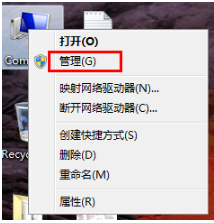
win7界面1
依此打开“计算机管理(本地)→ 系统工具→本地用户和组→用户”,在右侧找到“Administrator”,双击打开。
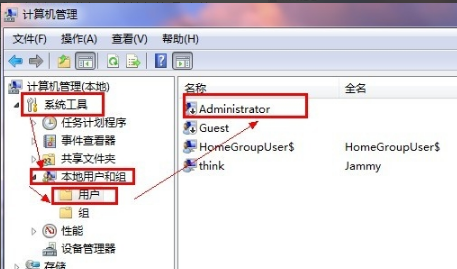
win7界面2
去掉“账户已禁用”前的“√”,点击应用,再点击确定。
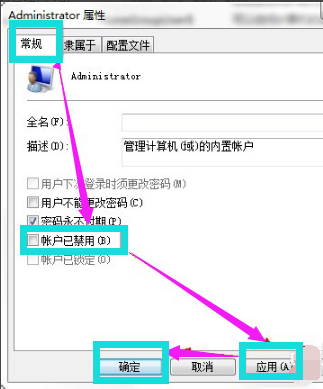
win7界面3
对部分快捷方式软件以管理员身份运行:
在快捷方式图标,右键点击,选择属性
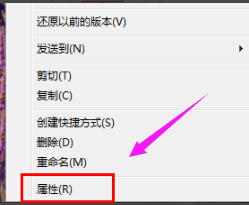
win7界面4
打开页面,选择快捷方式栏目,点击下方的“高级”按钮
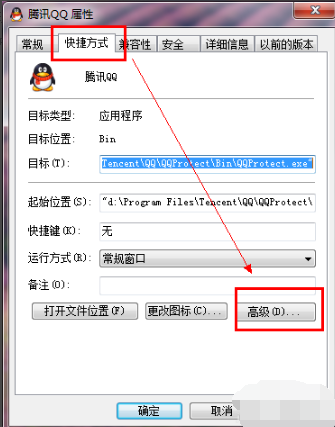
win7界面5
选择“以管理员身份运行”,前面打“√”,应用,确定
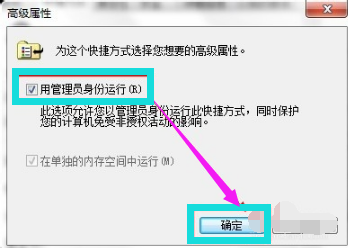
win7界面6
对部分程序以管理员身份运行 :
右键单击该运行的程序图标,选择属性
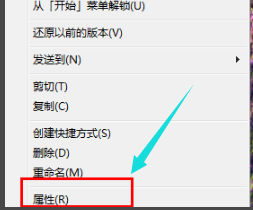
win7界面7
切换到“兼容性”栏目,选择“以管理员身份运行此程序”,应用,确定
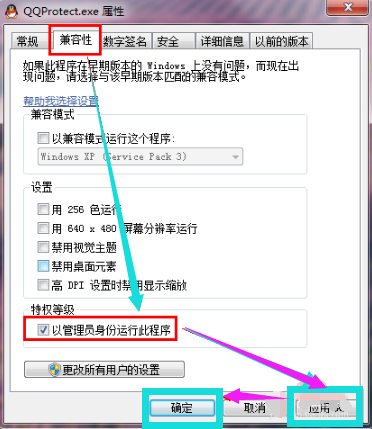
win7界面8
以上就是怎么设置win7管理员权限的操作步骤了。
建议采用第一种方法,对所有程序都以管理员身份运行,以后在安装、运行程序的时候,就不会再出现弹窗提示运行。






 立即下载
立即下载







 魔法猪一健重装系统win10
魔法猪一健重装系统win10
 装机吧重装系统win10
装机吧重装系统win10
 系统之家一键重装
系统之家一键重装
 小白重装win10
小白重装win10
 杜特门窗管家 v1.2.31 官方版 - 专业的门窗管理工具,提升您的家居安全
杜特门窗管家 v1.2.31 官方版 - 专业的门窗管理工具,提升您的家居安全 免费下载DreamPlan(房屋设计软件) v6.80,打造梦想家园
免费下载DreamPlan(房屋设计软件) v6.80,打造梦想家园 全新升级!门窗天使 v2021官方版,保护您的家居安全
全新升级!门窗天使 v2021官方版,保护您的家居安全 创想3D家居设计 v2.0.0全新升级版,打造您的梦想家居
创想3D家居设计 v2.0.0全新升级版,打造您的梦想家居 全新升级!三维家3D云设计软件v2.2.0,打造您的梦想家园!
全新升级!三维家3D云设计软件v2.2.0,打造您的梦想家园! 全新升级!Sweet Home 3D官方版v7.0.2,打造梦想家园的室内装潢设计软件
全新升级!Sweet Home 3D官方版v7.0.2,打造梦想家园的室内装潢设计软件 优化后的标题
优化后的标题 最新版躺平设
最新版躺平设 每平每屋设计
每平每屋设计 [pCon planne
[pCon planne Ehome室内设
Ehome室内设 家居设计软件
家居设计软件 微信公众号
微信公众号

 抖音号
抖音号

 联系我们
联系我们
 常见问题
常见问题



